在日常生活中,我们可能会因为各种原因需要查看自己电脑中存储的Wi-Fi网络密码。对于台式电脑用户,这一需求同样常见。通常,我们可能认为台式电脑无法像笔...
2025-04-28 10 台式电脑
在当今数字时代,台式电脑已成为许多人的日常办公和娱乐工具。为了拥有更私密的音频体验,许多用户会选择使用耳机替代扬声器来输出声音。在台式电脑上怎样进行耳机声音输出的设置呢?设置后是否可以轻松切换回扬声器?本文将为初学者提供详尽的指导,并探索相关的常见问题和实用技巧。
步骤一:连接耳机
确保你的耳机已经正确连接到电脑的音频输出插孔。通常情况下,台式机的音频输出接口为绿色,而麦克风接口为粉红色。将耳机的音频插头插入绿色插孔,并确保耳机的麦克风插孔(如有)插入相应的粉红色插孔。
步骤二:进入声音设置
对于Windows10用户:
1.点击屏幕右下角的通知区域中扬声器图标,选择“声音设置”。
2.在声音设置界面,找到“输出”部分,你可以看到当前使用的音频设备。
对于Windows7或更早版本的用户:
1.进入控制面板(小图标视图)>硬件和声音>声音。
2.在播放设备下,查看当前活动的设备。
步骤三:选择耳机作为默认设备
在声音设置界面中,找到你的耳机设备。点击它,然后选择下方的“设为默认”按钮。系统可能会弹出确认窗口,确认后,耳机将成为默认的声音播放设备。
步骤四:测试耳机声音输出
完成设置后,你可以播放音频或视频来测试耳机是否正常工作。如果声音能够从耳机中清晰地播放出来,则表示你的耳机设置成功。
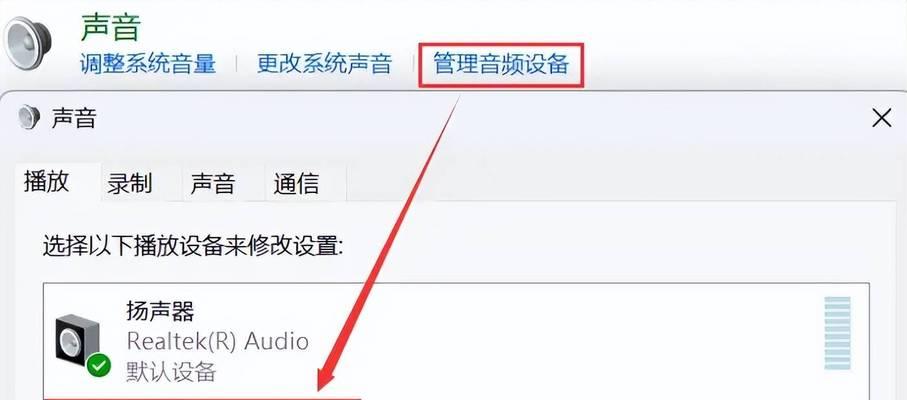
答案是可以的。如果你想要切换回扬声器作为默认声音输出设备,重复上述步骤,但是在选择“设为默认”时,选择你的扬声器设备即可。之后再次测试扬声器,确保声音按预期从扬声器输出。
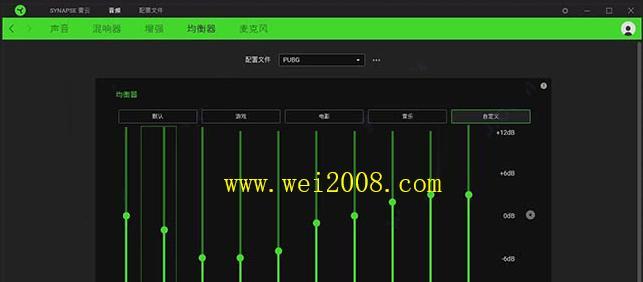
问题一:没有声音输出
如果耳机没有声音,可以检查以下几点:
确认耳机和电脑连接是否牢固。
查看系统音量设置和耳机音量是否都已开启。
在声音设置中检查耳机是否仍为默认设备,或者尝试重新启动电脑。
尝试在其他设备上使用耳机,以排除耳机本身故障的可能性。
问题二:音频输出自动切换
有些台式机的声卡驱动支持热插拔检测,可能在耳机插入或拔出时自动切换音频输出设备。如果不喜欢这种自动切换,可以在声音设置中关闭此功能。
问题三:耳机和麦克风插孔无法同时使用
如果你的耳机只有一个音频插头,但同时需要输入和输出声音,可以通过购买一个带有分线功能的音频转接器解决此问题。
问题四:耳机电量不足
如果你使用的是无线耳机,确保耳机电量充沛,否则可能导致声音输出不稳定。
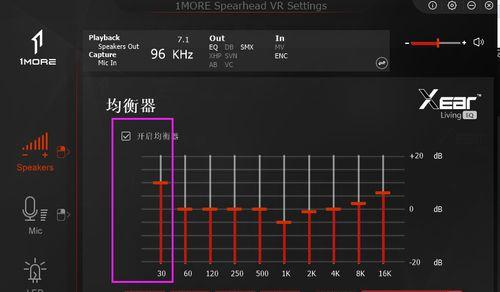
台式电脑设置耳机声音输出其实非常简单,只需要将耳机连接到电脑的音频输出接口,并在系统设置中将其设置为默认设备即可。当然,需要时也很容易切换回扬声器输出。通过本文的介绍,相信你已经能够轻松地在台式电脑上管理和切换音频输出设备。如果遇到任何问题,参照常见问题与解决方案能帮助你快速解决问题,确保愉快的使用体验。
标签: 台式电脑
版权声明:本文内容由互联网用户自发贡献,该文观点仅代表作者本人。本站仅提供信息存储空间服务,不拥有所有权,不承担相关法律责任。如发现本站有涉嫌抄袭侵权/违法违规的内容, 请发送邮件至 3561739510@qq.com 举报,一经查实,本站将立刻删除。
相关文章

在日常生活中,我们可能会因为各种原因需要查看自己电脑中存储的Wi-Fi网络密码。对于台式电脑用户,这一需求同样常见。通常,我们可能认为台式电脑无法像笔...
2025-04-28 10 台式电脑

在现代数字时代,互联网已成为我们日常生活中不可或缺的一部分。即便你使用的是台式电脑,连接到无线网络同样简单便捷。本文将引导您完成台式电脑无线上网的设置...
2025-04-14 28 台式电脑

随着科技的进步和工作效率要求的提升,使用多屏平板电脑协同工作已经成为许多专业人士和日常办公的常态。台式电脑与平板电脑的多屏协同工作不仅能够提升工作效率...
2025-04-09 33 台式电脑

在电脑硬件升级的众多选项中,对内存条的升级可以说是最常见也是最实惠的提升电脑性能的方式之一。随着技术的进步,DDR3内存条已经逐步被DDR4甚至DDR...
2025-04-05 48 台式电脑

随着移动设备的普及,人们更多地依赖于无线网络进行通讯与娱乐。台式电脑用户可能会感到不便,因自身不具备无线网络连接功能。但您知道吗?通过简单的设置,您的...
2025-04-04 48 台式电脑

台式电脑游戏闪退和黑屏问题对于游戏爱好者们来说无疑是恼人的技术障碍。当您沉浸在紧张刺激的游戏世界中时,突然出现的闪退和黑屏会严重破坏游戏体验,甚至导致...
2025-04-04 71 台式电脑